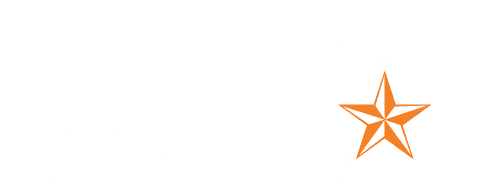In September 2025, department kdrivefs files were automatically migrated to a new shared drive. To continue accessing departmental files, users must manually map the network drive(s). All impacted kdrivefs shares and mapping instructions are outlined below.
Jump to sections:
Department shared drive paths will use the following naming convention (note the \ and / symbols):
Your department’s information will replace the “dept-share-name” portion of the address above. Locate your department from the list of drive paths below.
If you do not have access to your department’s shared drive(s), please have your supervisor submit a Departmental Network Drive Access request. If you are unsure of your department’s share name, contact the IT Service Desk by chat, submit a self-service ticket, or call 817-272-2208.
|
A ad.uta.edu\utafs\kdrive\abs ad.uta.edu\utafs\kdrive\acct ad.uta.edu\utafs\kdrive\acs ad.uta.edu\utafs\kdrive\acsftp ad.uta.edu\utafs\kdrive\adm ad.uta.edu\utafs\kdrive\ae ad.uta.edu\utafs\kdrive\aie ad.uta.edu\utafs\kdrive\ais ad.uta.edu\utafs\kdrive\alum ad.uta.edu\utafs\kdrive\ambs |
F ad.uta.edu\utafs\kdrive\fa ad.uta.edu\utafs\kdrive\fasl ad.uta.edu\utafs\kdrive\fina ad.uta.edu\utafs\kdrive\forl G ad.uta.edu\utafs\kdrive\gcs ad.uta.edu\utafs\kdrive\geol ad.uta.edu\utafs\kdrive\GeologyLab ad.uta.edu\utafs\kdrive\gh ad.uta.edu\utafs\kdrive\glue ad.uta.edu\utafs\kdrive\govr |
ad.uta.edu\utafs\kdrive\pp ad.uta.edu\utafs\kdrive\prov ad.uta.edu\utafs\kdrive\ps ad.uta.edu\utafs\kdrive\psyc R ad.uta.edu\utafs\kdrive\radb ad.uta.edu\utafs\kdrive\reportholding ad.uta.edu\utafs\kdrive\retention ad.uta.edu\utafs\kdrive\ro ad.uta.edu\utafs\kdrive\rpts ad.uta.edu\utafs\kdrive\rs |
|
ad.uta.edu\utafs\kdrive\arch ad.uta.edu\utafs\kdrive\arl ad.uta.edu\utafs\kdrive\ARR ad.uta.edu\utafs\kdrive\arri ad.uta.edu\utafs\kdrive\art ad.uta.edu\utafs\kdrive\ath B ad.uta.edu\utafs\kdrive\Backup ad.uta.edu\utafs\kdrive\bfp ad.uta.edu\utafs\kdrive\biol ad.uta.edu\utafs\kdrive\bks |
ad.uta.edu\utafs\kdrive\grek ad.uta.edu\utafs\kdrive\GREL ad.uta.edu\utafs\kdrive\gs ad.uta.edu\utafs\kdrive\gsc H ad.uta.edu\utafs\kdrive\hist ad.uta.edu\utafs\kdrive\hp ad.uta.edu\utafs\kdrive\hr ad.uta.edu\utafs\kdrive\huc I ad.uta.edu\utafs\kdrive\ia ad.uta.edu\utafs\kdrive\ie |
S ad.uta.edu\utafs\kdrive\saf ad.uta.edu\utafs\kdrive\saie ad.uta.edu\utafs\kdrive\sceo ad.uta.edu\utafs\kdrive\sdea ad.uta.edu\utafs\kdrive\sdev ad.uta.edu\utafs\kdrive\semp ad.uta.edu\utafs\kdrive\ses ad.uta.edu\utafs\kdrive\sgov ad.uta.edu\utafs\kdrive\shc ad.uta.edu\utafs\kdrive\sis |
|
ad.uta.edu\utafs\kdrive\bme ad.uta.edu\utafs\kdrive\burs C ad.uta.edu\utafs\kdrive\cam ad.uta.edu\utafs\kdrive\cars ad.uta.edu\utafs\kdrive\cb_contacts ad.uta.edu\utafs\kdrive\ccd ad.uta.edu\utafs\kdrive\ccsl ad.uta.edu\utafs\kdrive\cctc ad.uta.edu\utafs\kdrive\ce ad.uta.edu\utafs\kdrive\ceas |
ad.uta.edu\utafs\kdrive\inbound ad.uta.edu\utafs\kdrive\insy ad.uta.edu\utafs\kdrive\ints ad.uta.edu\utafs\kdrive\inventory ad.uta.edu\utafs\kdrive\io ad.uta.edu\utafs\kdrive\irp ad.uta.edu\utafs\kdrive\iso K ad.uta.edu\utafs\kdrive\kine L ad.uta.edu\utafs\kdrive\lcsd ad.uta.edu\utafs\kdrive\lead |
ad.uta.edu\utafs\kdrive\slc ad.uta.edu\utafs\kdrive\sls ad.uta.edu\utafs\kdrive\soci ad.uta.edu\utafs\kdrive\socw ad.uta.edu\utafs\kdrive\sorg ad.uta.edu\utafs\kdrive\spce ad.uta.edu\utafs\kdrive\spub ad.uta.edu\utafs\kdrive\ssp ad.uta.edu\utafs\kdrive\SSS ad.uta.edu\utafs\kdrive\supa |
|
ad.uta.edu\utafs\kdrive\ced ad.uta.edu\utafs\kdrive\chem ad.uta.edu\utafs\kdrive\cher ad.uta.edu\utafs\kdrive\cmas ad.uta.edu\utafs\kdrive\coba ad.uta.edu\utafs\kdrive\comm ad.uta.edu\utafs\kdrive\cong ad.uta.edu\utafs\kdrive\conv ad.uta.edu\utafs\kdrive\cor ad.uta.edu\utafs\kdrive\cou |
ad.uta.edu\utafs\kdrive\lib ad.uta.edu\utafs\kdrive\liba ad.uta.edu\utafs\kdrive\ling M ad.uta.edu\utafs\kdrive\mae ad.uta.edu\utafs\kdrive\mail ad.uta.edu\utafs\kdrive\mana ad.uta.edu\utafs\kdrive\mark ad.uta.edu\utafs\kdrive\math ad.uta.edu\utafs\kdrive\mats ad.uta.edu\utafs\kdrive\mavspace |
ad.uta.edu\utafs\kdrive\swpd T ad.uta.edu\utafs\kdrive\thea ad.uta.edu\utafs\kdrive\tmacc ad.uta.edu\utafs\kdrive\ts ad.uta.edu\utafs\kdrive\tst U ad.uta.edu\utafs\kdrive\uac ad.uta.edu\utafs\kdrive\ub ad.uta.edu\utafs\kdrive\UCO ad.uta.edu\utafs\kdrive\ucol ad.uta.edu\utafs\kdrive\ucop |
|
ad.uta.edu\utafs\kdrive\cpc ad.uta.edu\utafs\kdrive\cpgs ad.uta.edu\utafs\kdrive\cps ad.uta.edu\utafs\kdrive\cpte ad.uta.edu\utafs\kdrive\cr ad.uta.edu\utafs\kdrive\crju ad.uta.edu\utafs\kdrive\crju_cmp ad.uta.edu\utafs\kdrive\cse D ad.uta.edu\utafs\kdrive\Data ad.uta.edu\utafs\kdrive\db |
ad.uta.edu\utafs\kdrive\mavx ad.uta.edu\utafs\kdrive\mba ad.uta.edu\utafs\kdrive\mcom ad.uta.edu\utafs\kdrive\me ad.uta.edu\utafs\kdrive\ms ad.uta.edu\utafs\kdrive\MSP ad.uta.edu\utafs\kdrive\musi ad.uta.edu\utafs\kdrive\mymav ad.uta.edu\utafs\kdrive\mymavreporting N ad.uta.edu\utafs\kdrive\network |
ad.uta.edu\utafs\kdrive\uesd ad.uta.edu\utafs\kdrive\unis ad.uta.edu\utafs\kdrive\utafw ad.uta.edu\utafs\kdrive\utari ad.uta.edu\utafs\kdrive\UTCH ad.uta.edu\utafs\kdrive\UTSI V ad.uta.edu\utafs\kdrive\vols ad.uta.edu\utafs\kdrive\vpcm ad.uta.edu\utafs\kdrive\vpfa ad.uta.edu\utafs\kdrive\vs |
|
ad.uta.edu\utafs\kdrive\de ad.uta.edu\utafs\kdrive\dfa ad.uta.edu\utafs\kdrive\dla ad.uta.edu\utafs\kdrive\doe ad.uta.edu\utafs\kdrive\ds E ad.uta.edu\utafs\kdrive\econ ad.uta.edu\utafs\kdrive\ee ad.uta.edu\utafs\kdrive\ehs ad.uta.edu\utafs\kdrive\eiswebapps ad.uta.edu\utafs\kdrive\eitt |
ad.uta.edu\utafs\kdrive\nso ad.uta.edu\utafs\kdrive\nurse O ad.uta.edu\utafs\kdrive\oicp ad.uta.edu\utafs\kdrive\oit ad.uta.edu\utafs\kdrive\oms ad.uta.edu\utafs\kdrive\ood ad.uta.edu\utafs\kdrive\oop ad.uta.edu\utafs\kdrive\op ad.uta.edu\utafs\kdrive\ops ad.uta.edu\utafs\kdrive\orgs |
W ad.uta.edu\utafs\kdrive\winapps ad.uta.edu\utafs\kdrive\Windows Team ad.uta.edu\utafs\kdrive\ws X ad.uta.edu\utafs\kdrive\xe |
|
ad.uta.edu\utafs\kdrive\eli ad.uta.edu\utafs\kdrive\elps ad.uta.edu\utafs\kdrive\engl ad.uta.edu\utafs\kdrive\eoaa ad.uta.edu\utafs\kdrive\eoc ad.uta.edu\utafs\kdrive\er ad.uta.edu\utafs\kdrive\era ad.uta.edu\utafs\kdrive\eshs ad.uta.edu\utafs\kdrive\esrc ad.uta.edu\utafs\kdrive\etv ad.uta.edu\utafs\kdrive\excl |
ad.uta.edu\utafs\kdrive\osd ad.uta.edu\utafs\kdrive\otm ad.uta.edu\utafs\kdrive\our P ad.uta.edu\utafs\kdrive\pa ad.uta.edu\utafs\kdrive\PATS ad.uta.edu\utafs\kdrive\pco ad.uta.edu\utafs\kdrive\pfc ad.uta.edu\utafs\kdrive\phil ad.uta.edu\utafs\kdrive\phys ad.uta.edu\utafs\kdrive\pols |
|
To map a UTA network drive, you must establish a VPN connection or connect directly to the UTA network (wireless or wired) on campus.
More information can be found in Microsoft’s File sharing over a network in Windows article.
If you have any questions, comments, or concerns, contact the Service Desk by chat, submitting a self-service ticket, or calling 817-272-2208.
Javier Obregon • 2025-Aug-25